En cuanto OS X Lion esté disponible en la Mac App Store la mayoría de usuarios correrá a descargar e instalar la nueva versión del sistema. Así que nosotros nos vamos a adelantar y vamos a explicar los diferentes métodos que podréis seguir para instalar Lion.
Lo primero que tenemos que hacer y saber es cómo realizar una copia de seguridad de mis archivos y cómo limpiar el sistema de “basura”. El tema de la copia de seguridad es muy importante. En principio no debe haber problema alguno con la instalación pero siempre es aconsejable tener una copia de tus datos a salvo por lo que pueda pasar. Para ello tenemos varias opciones: realizar la copia con Time Machine o con aplicaciones de terceros como Carbon Copy Cloner o SuperDuper. Evidentemente también está la opción manual pero a mí siempre se me olvida algo, así que mejor la omito.
Copia de seguridad con Time Machine
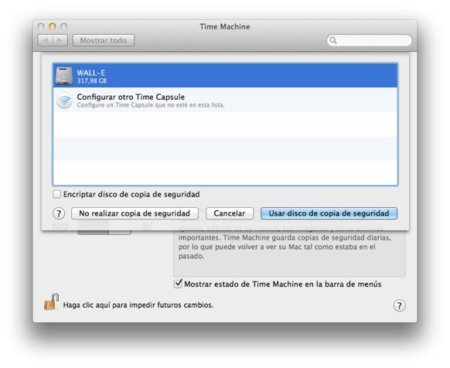
La mejor opción por sencillez y comodidad es usar Time Machine para la copia de seguridad. Si aún no la habéis usado nunca os lo explico rápidamente. Time Machine realiza una copia incremental de todo nuestro disco duro.
Iniciamos la aplicación Time Machine y activamos. Nos aparecerá una pantalla en la que seleccionaremos el disco donde se almacenará la copia (debe ser distinto a donde tenemos el sistema instalado, se puede hacer en una partición diferente pero recomiendo un segundo disco). Aceptamos y comenzará a realizar la primera copia, así de sencillo.
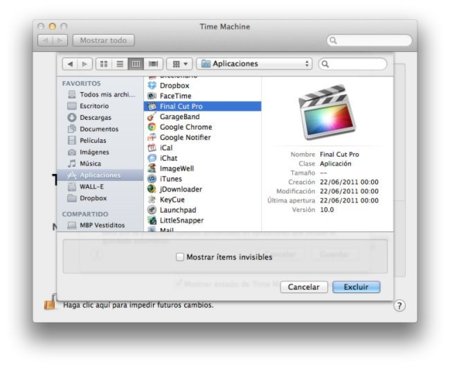
De todas formas, si sabemos qué carpetas o ubicaciones no queremos respaldar podremos seleccionarlas dentro de las opciones de Time Machine. Veremos una ventana donde añadir los elementos (carpetas, ubicaciones o discos) a excluir.
El resto de aplicaciones funcionan de forma parecida pero mejor no complicarse más de la cuenta.
Descargando OS X Lion e instalando
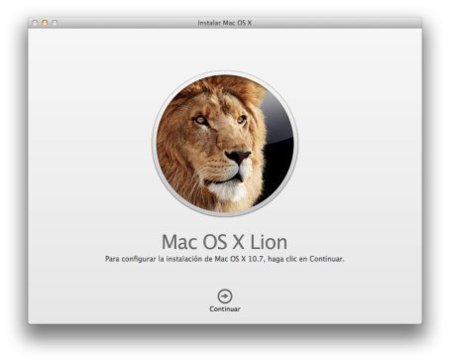
Una vez descarguemos el instalador de OS X Lion de la Mac App Store lo ejecutamos y nos aparecerá la siguiente ventana. Le damos a continuar y seleccionamos el disco donde instalaremos el sistema. Atentos, por defecto lo que hace es actualizar y necesitamos cumplir los requisitos mínimos (Equipos Mac que tengan microprocesador Intel Core 2 Duo o superior, y sistema Mac OS X 10.6.8).
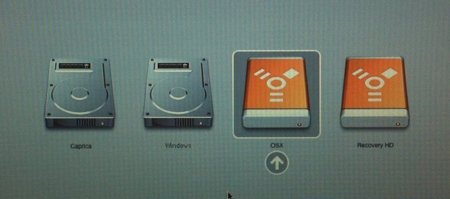
Perfecto, empezará el proceso y preparará el equipo para la actualización. Durante este proceso lo que se hace realmente es preparar el disco para crear una partición con el instalador del sistema llamada Recovery HD. Una vez finaliza se reinicia el equipo y prosigue la actualización del sistema. En quince o veinte minutos tendremos nuestro sistema completamente actualizado a la versión 10.7 de OS X.

¿Y si quiero hacer una instalación limpia? Pues realizamos el mismo proceso con una excepción. Para instalar desde cero tendremos que crear un DVD o memoria USB con el instalador, tal y como se describe más abajo, o actualizar y una vez esté el sistema actualizado reiniciar manteniendo pulsada la tecla
Nos aparecerá una ventana desde la cual podremos restaurar desde una copia de seguridad de Time Machine, Reinstalar OS X, obtener ayuda o abrir la Utilidad de discos. Lo primero que hacemos es borrar el disco de destino con Utilidad de discos. Luego ya sólo tendremos que volver a dicha pantalla y seleccionar Reinstalar Mac OS X. Seguimos el procedimiento que nos indica y listo.
Cómo actualizo rápidamente todos mis Mac
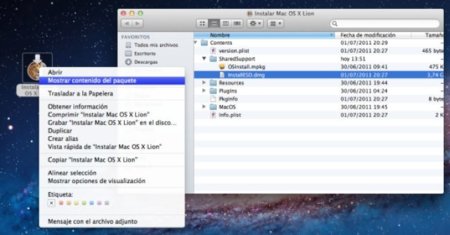
Existen dos métodos. El primero: crear una memoria USB o DVD con el instalador. Para ello localizamos la aplicación Instalar Mac OS X Lion y le hacemos clic con el botón derecho del ratón, ahora clic en Mostrar contenido del paquete. Copiamos fuera el archivo InstallESD.dmg ubicado en Contents -> SharedSupport.
Ahora abrimos Utilidad de discos, grabamos esa imagen en un DVD o restauramos en una memoria USB. Recordad que tendréis que primero crear una tabla de particiones GUID.

El segundo método es el que más me gusta. Si nuestros equipos cuentan con conexión Firewire podremos descargar e instalar OS X Lion en un equipo, da igual si actualizamos o hacemos instalación desde cero. Ahora reinciamos el equipo donde hemos instalado OS X Lion y arrancamos en modo target, manteniendo pulsada la tecla T.
Conectamos por Firewire el equipo donde queremos instalar OS X Lion y al iniciar pulsamos ALT. Podremos iniciar desde la partición Recovery HD del primer Mac e instalar en el disco duro de nuestro segundo equipo rápidamente. La ventaja es que no tendremos que volver a descargar OS X Lion desde la App Store ni grabar un DVD o crear una memoria USB con el instalador. Además de ser muy rápida la instalación gracias a la velocidad de conexión de Firewire, bien sea 400 u 800.
Consejos finales
Espero que os sirva y no tengáis dudas al respecto de cómo actualizar o instalar desde cero OS X Lion. De todas formas cualquier duda podéis preguntarla y os contestaré lo más rápidamente posible.
En cuanto a mis consideraciones finales os recomiendo hacer una copia de seguridad, hacer instalación limpia y luego restaurar los datos de la copia que hayamos hecho. Con cada salto del sistema, de Leopard a Snow Leopard y ahora a Lion me gusta hacer la instalación limpia pues con el tiempo vamos arrastrando aplicaciones que luego no usamos o simplemente eliminamos mal.
En Applesfera | Todo sobre Lion




Ver 77 comentarios
77 comentarios
viktoruelo
Madre mía cuanta locura! Parecen las rebajas del corte inglés!
charlie17
no he entendido bien el post. Vamos a ver, yo tengo mi macbook pro con muchas cosas, he hecho una copia de seguridad con timecapsule.
Quiero hacer una instalacion lo mas "limpia posible" para que todo funcione bien y fluido. Pero no entiendo el post. De que sirve restaurar e instalar de cero lion si luego restauro una copia de seguridad de time capsule? no se supone que me deja el mac como antes? entonces que he ganado con eso? no he "limpiado" nada no??
por favor que alguien nos ilumine un poco con la instalacion limpia, que estoy deseando poner a descargar Lion en mi mac.
gracias
angelbello1
Creo que no habéis dejado claro el tutorial. No habéis dejado bien diferenciado cuales son las opciones, que creo que son tres:
-Actualizar sobre SnowLeopard -Actualizar desde cero -Actualizar limpiando el Mac y restaurar con una copia de Time Machine
La tercera opción creo que es la más solicitada, ¿Cómo se hace?
Nadagon
a mi tambien no me a quedado claro lo de la instalacion Limpia... si pudierais explicarlo un poco mas detallado... y avisar ke el Lion se borra despues de ña instalacion... preferiblemente hacer una copia en un usb o disco externo.
hexmit
Ojo, estoy ya en el proceso de instalación y en ningún momento me ha aparecido la partición "Recovery HD" ni nada parecido. Tan sólo "InstallerOSX".
No me ha sido posible formatear el disco duro (puesto que estaba en uso por el instalador...) así pues, imagino que lo que está haciendo es hacer un UPDATE. En cualquier caso ahora veré que ha hecho.
Nectarius
Para arrancar la partición de restauración, hay que pulsar Command-R durante el Arranque [cmd+r] Aqui tieneis la ayuda oficial de apple, en ingles, eso si, la partición que dicen en el post solo se ve en las Beta y en la GM.
OS X Lion: About Lion Recovery: http://support.apple.com/kb/HT4718
fdavidvelasco
Al reiniciar apretando ALT, solo sale una opción: mac os x installer o algo por el estilo. Nada de recovery HD ni siquiera el disco duro. ahora mismo se está actualizando. y me va a tocar volver a hacer toda la faena para hacer instalación limpia. lo que no se es como.
michino
Me pasa lo mismo no tengo muy claro lo de la copia limpia. quiero hacer una instalacion desde cero en un disco nuevo y pasar las aplicaciones y cuentas del otro sico al nuevo con lion, eso lo hago con al backup de time machine?
56711
Hola, yo he pulsado alt cuando se ha reiniciado mac y no me ha aparecido esa famosa partición recovery. Creo que la he liado. Ya se está instalando en Macintosh HD.
Grabaré en un DVD el dmg e instalaré de nuevo desde 0.
48098
Pues yo he seguido los pasos del tutorial y funciona bien.
Lo he comprado, se ha descargado, se ha instalado y al reiniciar he dejado pulsado alt y me sale lo de los iconos. He seleccionado la unidad recovery, he borrado la unidad de destino, y después de conectarse al store, me lo está descargando (de nuevo).
Ya podía almacenarlo en la unidad recovery para no tener que descargarlo dos veces... en fin.
elmuymac
El Recovery HD sale en tus sueños....
AldoCueva
Una pregunta,mejor dicho dos preguntas. yo en realidad no tengo mucha informacion en mi macbook pro, por que recien la he adquirido exactamente el 01 de julio. Dos consultas, que me recomiendas una instalacion limpia (ya que solo tengo Itunes nada de fotos nada de documentos) o solo hago una actualizacion y segunda yo tambien tengo que pagar la actualizacion de Lion. Desde ya muchas gracias por tu respuesta.
carkan
y si no tengo donde guardar mi copia ee seguridad? _:(
fakeymc
Si compro Lion, desde Apple Store puedo instalarlo en más de una mac?
Saludos
C. Valles
Agarrense a sus asientos, esperen 4 horas y vuelvanse locos durante una semana. Que frikada mas guapa!!!
Felipe Soto
hola amigos, tengo instalada la version GM y no he podido compralo debido a que me sale un mensaje "Ud ya tiene una version mas actual, favor enviar la aplicacion a la papelera y luego vuelva a comprar"
como envio lion gm a la papelera? saludos!
francisco.sanchezmat
He intentado instalar Lion en mi Mac mini de principios de 2009 de forma limpia pero no ha manera. Sigo los pasos del tutorial y no me sale la partición "Recovery", así que grabé el DMG y cuando va a iniciar la instalación me da un error y me quedo ahí tirado con el fondo este que parece tela.
¿Qué demonios puedo hacer? Instalar de nuevo Snow para actualizar a Lion no lo veo rentable, ¿qué tipo de instalación limpia sería entonces?
HostDown
Applesfera me gusta mucho vuestro blog por todas las cosas de las que nos enteramos, pero si pudiera votar el post se llevaría el mayor 100 negativo de la historia. Ya no es que hayais hecho que muchos usuarios se queden con sus sistemas inutilizados, yo me incluyo por haceros caso, sino que tampoco habeis corregido el error del post, lo habeis dejado igual.
Podríais haber pedido disculpas, una solucion para los que tengamos el problema, o directamente haber publicado el post con la versión final de Lion y no con la Master Gold, que no por publicarla antes somo mejores, al contrario se ha desmostrado poca profesionalidad, a mi parecer, otras veces habeis hecho vuestras pruebas, pero aqui habeis metido la gamba, y menuda gamba, que soy uno de los tantos que se ha tirado horas esperando a que se descargue Lion para que en dos segundos se vaya todo al traste porque alguien dijo que se creaba una particion de recuperación y mediante ella podríamos instalar Lion desde 0,
Corregid vuestros errores que no cuesta tanto, es editar modificar y avisar del peligro que corren en haceros caso.
26214
Aber aber, YA NO ENTENDI entonces queire decir que los metodos para hacer instalacion limpia hecho por Pedro SantaMaria, NO SIRVE!? O que........
ezeqpo
Que es más conveniente? Borrar el disco, hacer la instalación de cero y luego usar el asistente de migración para pasar tus datos desde time machine o directamente restaurar desde time machine sin hacer la instalación de cero? Es igual, cambia algo? o es mejor hacer la instalación limpia y luego usar el asistente de migración?
alberto blanco
Esto parece una clase de 1 de EGB-(ESO) ....
Naveto
Interesante tutorial, pero con los nervios del momento no se si me quedarán uñas para realizar la actualización
Naveto
Ya está disponible!!!!!!!!!!!!!!!!!!!!!!!!!!
ivan.romeronunez
descargando yaaaa
eduardi
Al hacer la copia de seguridad en time machine, cuando arranque Lion, podré recuperar todas mis aplicaciones y que me quede tal cual, o se han de instalar todas una por una y volver a configurar? En que momento tendré volcar mi copia de seguridad de time machine? Me da cierta intranquilidad la instalación desde 0 al no tener claro que va a passar. Muchas gracias por la ayuda :)
Usuario desactivado
Parece dia de mudanzas, bajando Lion, copias de seguridad, passwords, librerias de iTunes, mensajes de Mail, Backups de juegos (no quiero volver a empezar Bioshock), leyendo tutoriales.... y Lion solo 10% de descarga